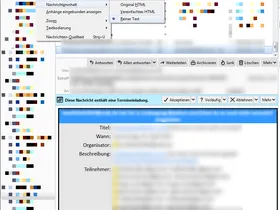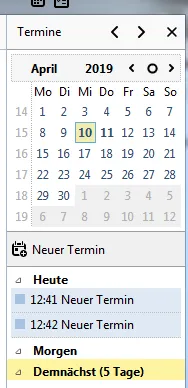Um Rückfragen vorzubeugen, bitten wir um folgende Angaben:
- Thunderbird-Version (konkrete Versionsnummer
 78.10.0 (64-Bit)
78.10.0 (64-Bit) - Wurde gerade auf eine neue Versionsreihe aktualisiert (alte und neue Version angeben):
- Betriebssystem + Version: Win 7 ultima
- Kontenart (POP / IMAP): POP
- Postfach-Anbieter (z.B. GMX): GMX
- Eingesetzte Antiviren-Software:
- Firewall (Betriebssystem-intern/Externe Software):
- Router-Modellbezeichnung (bei Sende-Problemen):
- Erweiterungen: ---
Völlig neu für mich bekam ich die letzten Tage Termine aus Kalendern in GMX/Web.de. Es ist sehr wahrscheinlich Spam oder Fishing. Das soll hier aber nicht das Thema sein.
Die per Email eingehenden Termine werden in Thunderbird als HTML angezeigt, obwohl HTML deaktiviert ist. Siehe Screenshot. Warum ist das so und wie kann das gefixt werden? Kein HTML heißt kein HTML, ohne Ausnahmen!
Ich lade auch mal den Quelltext hoch, natürlich nicht im Original, sondern mit replace von Email-Adressen und weiteren Wiedererkennungsdaten. Ich hoffe, dass ich alles relevante gelöscht habe.
Wie ist es möglich, dass obwohl HTML deaktiviert ist, HTML angezeigt wird?